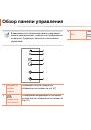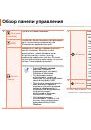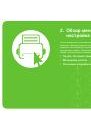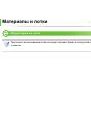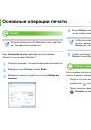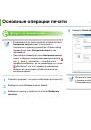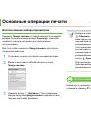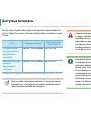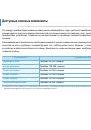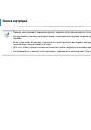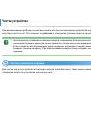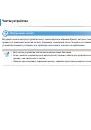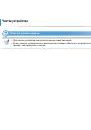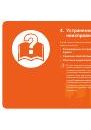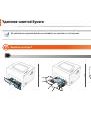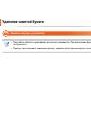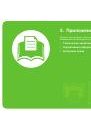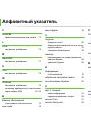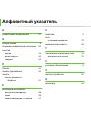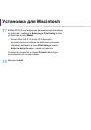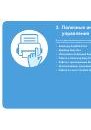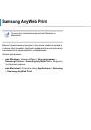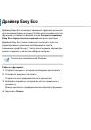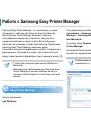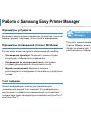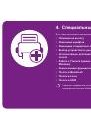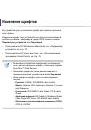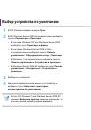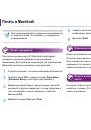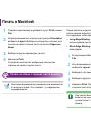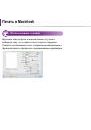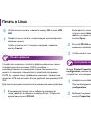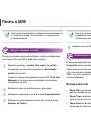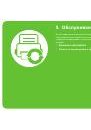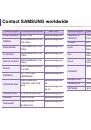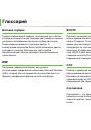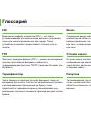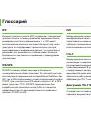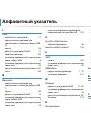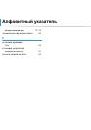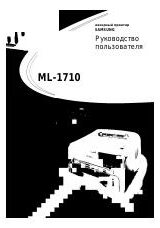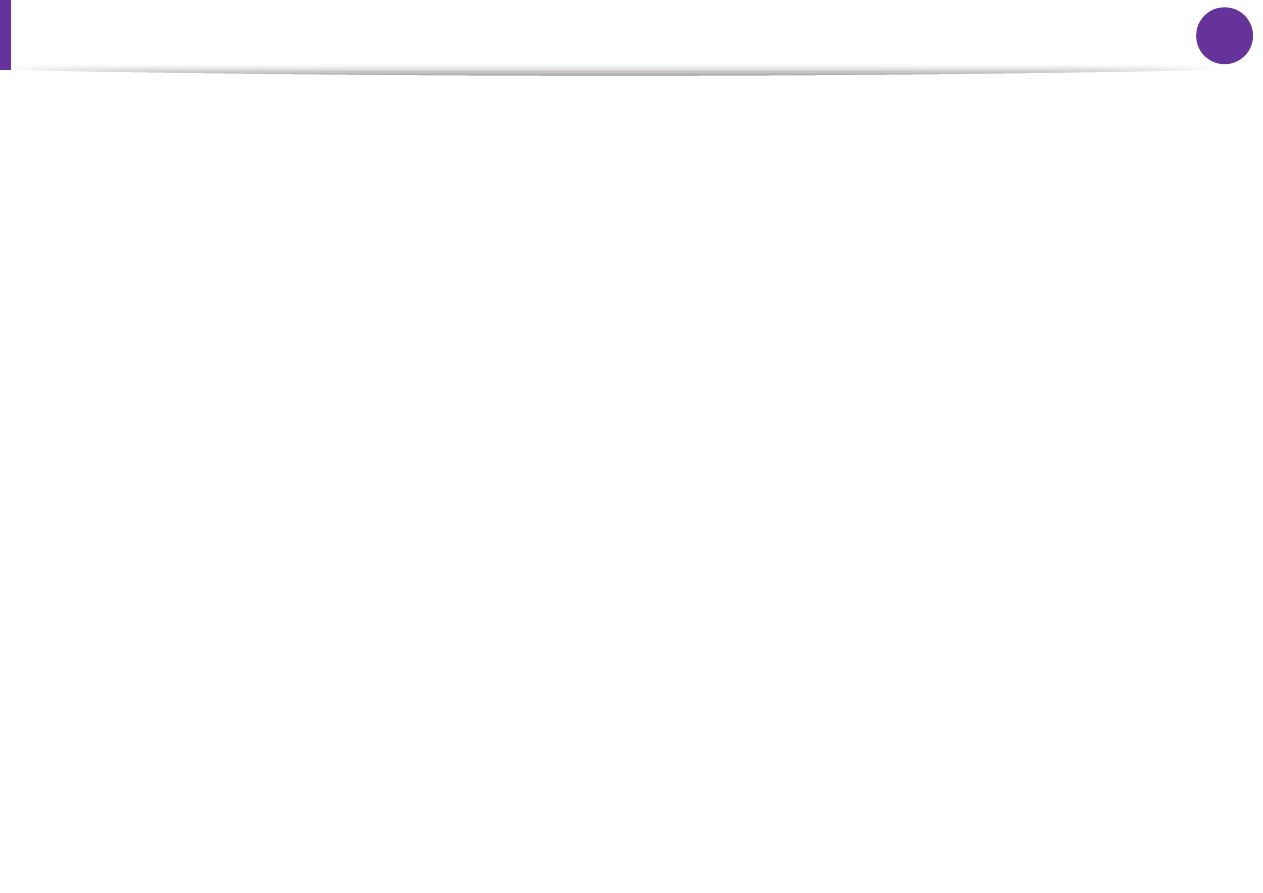
5
1.
Установка
программного
обеспечения
Установка
для
Macintosh
1
Убедитесь
в
том
,
что
устройство
подключено
к
компьютеру
и
включено
.
2
Вставьте
компакт
-
диск
,
входящий
в
комплект
поставки
,
в
дисковод
для
компакт
-
дисков
.
3
Дважды
щелкните
значок
компакт
-
диска
,
появившийся
на
рабочем
столе
.
4
Дважды
щелкните
по
папке
MAC_Installer
>
значок
Installer OS X
.
5
Щелкните
Continue
.
6
Ознакомьтесь
с
лицензионным
соглашением
и
нажмите
Continue
.
7
Чтобы
принять
условия
лицензионного
соглашения
,
нажмите
кнопку
Agree
.
8
Когда
на
экране
появится
предупреждение
о
том
,
что
все
работающие
приложения
будут
закрыты
,
нажмите
кнопку
Continue
.
9
Щелкните
Continue
в
окне
User Options Pane
.
10
Нажмите
кнопку
Install
.
Будут
установлены
все
компоненты
,
необходимые
для
работы
устройства
.
В
режиме
Customize
можно
выбрать
устанавливаемые
компоненты
.
11
Введите
пароль
и
нажмите
кнопку
OK
.
12
После
установки
программы
требуется
перезапустить
компьютер
.
Нажмите
на
кнопку
Continue Installation
.
13
После
установки
нажмите
кнопку
Закрыть
.
14
Откройте
папку
Applications
>
Utilities
>
Print Setup
Utility
.
•
В
Mac OS X 10.5
или
-10,6
откройте
папку
Applications
>
System Preferences
и
выберите
элемент
Print & Fax
.
15
Нажмите
кнопку
Add
в
Printer List
.
•
В
системе
Mac OS X 10.5
или
10,6
щелкните
значок
папки
«
+
».
Откроется
окно
.
16
Щелкните
Default Browser
и
найдите
подключение
USB.
•
В
Mac OS X 10.5
или
10,6
нажмите
кнопку
Default
и
найдите
USB-
подключение
.